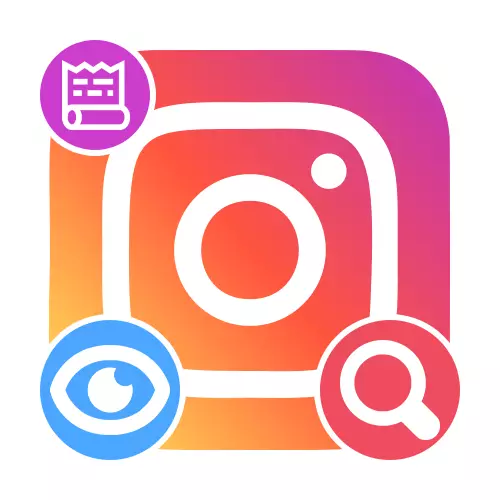
オプション1:ビューの物語
Instagramの中の物語の詳細のために、特定の条件のためのコンテンツのため、この多様性を探索することはほとんど不可能です。あなたがすることができる唯一のことは、モバイルアプリケーションの特定のセクションに必要な資料を見つけるために、表示手段を使用しています。テープの物語
あなたが署名されているユーザーによって公開されStorsisを検索し、表示するには、クライアントのメインページに画面の上部にテープを使用することができます。主な利点は、リストは自由に右または左側に裏返しと何人かの人々をスキップすることができるということです。
もっと読む:InstagramののView物語を
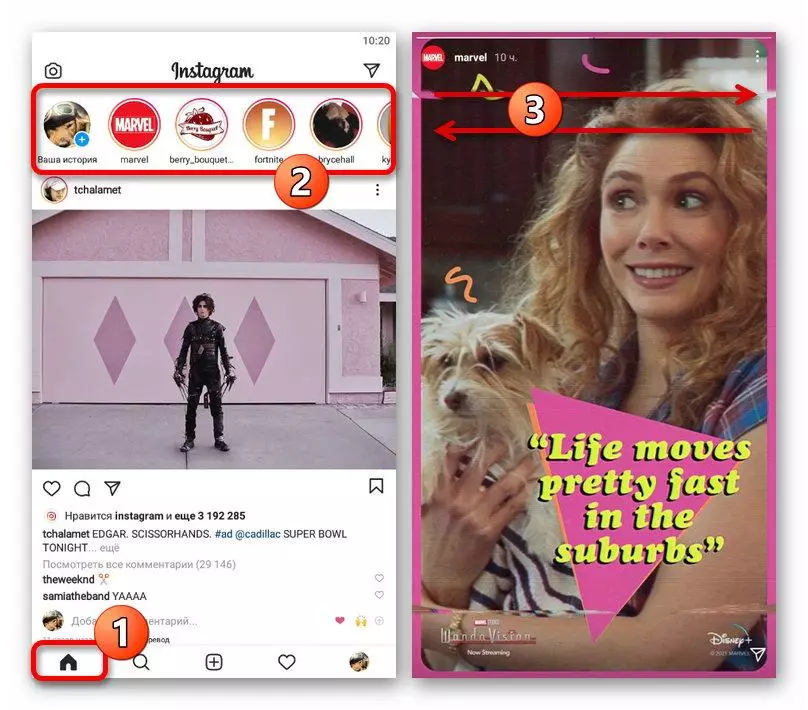
同じユーザーが出版物を無制限に作成することができますので、閲覧モードでは、より多くの材料は、テープに比べて表示されます。このように、検索の目的のために、あなたは最初に最後のエントリを開き、その後、ナビゲーションのために異なる方向にスワイプを使用する必要があります。
アーカイブの物語
テープに加えて、あなたが別のアプリケーションのセクションで、以前に削除されたストレージを見つけることができ、言及したが、アカウントの設定は、アーカイブの設定にアーカイブし、非表示に有効にした場合にのみ、標準の24時間後に自動的に有効にされています。ナビゲーションと同様に、補助検索ツールは、このマニュアルの最初のパーティションから表示ツールと完全に一致しています。
続きを読む:Instagramのアーカイブストーリーを表示します
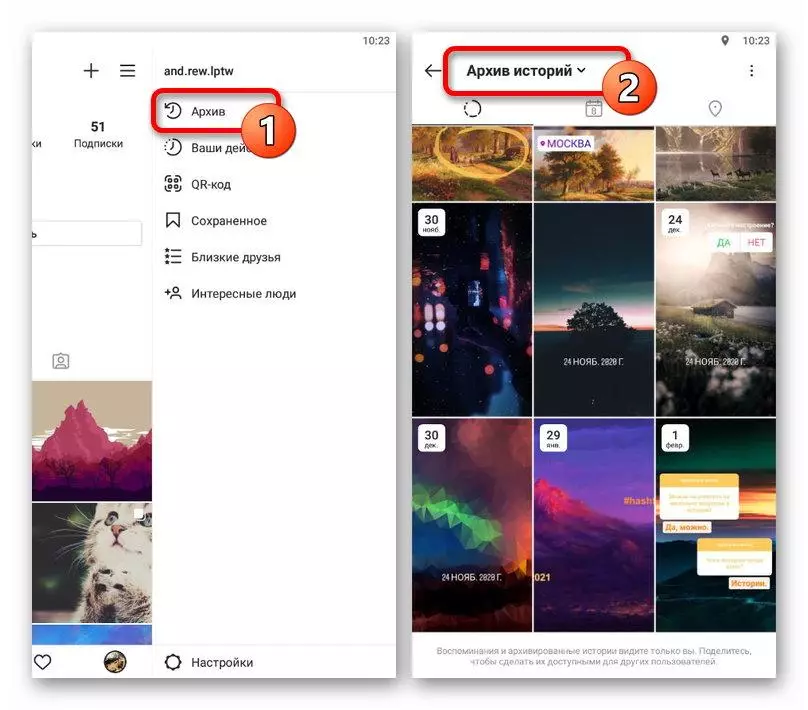
これとは別に、それは「現在の」セクション、また店舗storsisを言及する価値があるが、継続的に。主な機能は、以前に指定されたと完全に同じであるがと、一部のユーザーは、多くの場合、それによって、加入者のための検索を簡素化し、いくつかのアルバムにコンテンツを共有しています。
オプション2:内部検索
特殊なステッカー者により使用された場合は通常の出版物へのアクセスhashthegasとgeometrs、上の履歴を完全に検索は、同様の物語のために動作します。残念ながら、この方法は、あなたのケースで動作しますので、非常にこの決定に頼るべきではないことを保証を与えるために、現在は不可能です。
もっと読む:Instagramの中hashthegamを検索
- 下のパネルに、モバイルアプリケーションであること、検索アイコンを使用し、その後、検索ブロックをタップします。あなたは次のタブの助けを借りて、特定のhashtegaを使用しての話に興味を持っている場合は、「タグ」ページに進みます。
- 通常の形式を守り、ドロップダウンリストを通して、希望のタグに従ってテキストボックスを入力し、適切な出版物に進みます。ストーリーの表示を開始するには、アルバム全体のアバターを単に触れるだけで十分です。その例はスクリーンショットに記載されています。
- 同様に、都市によるストーリーを検索して行動することができます。今回は「場所」タブを利用して適切なオプションに触れています。表示モードへの移行は、選択された選択の写真をクリックすることによって同じ方法で実行されます。
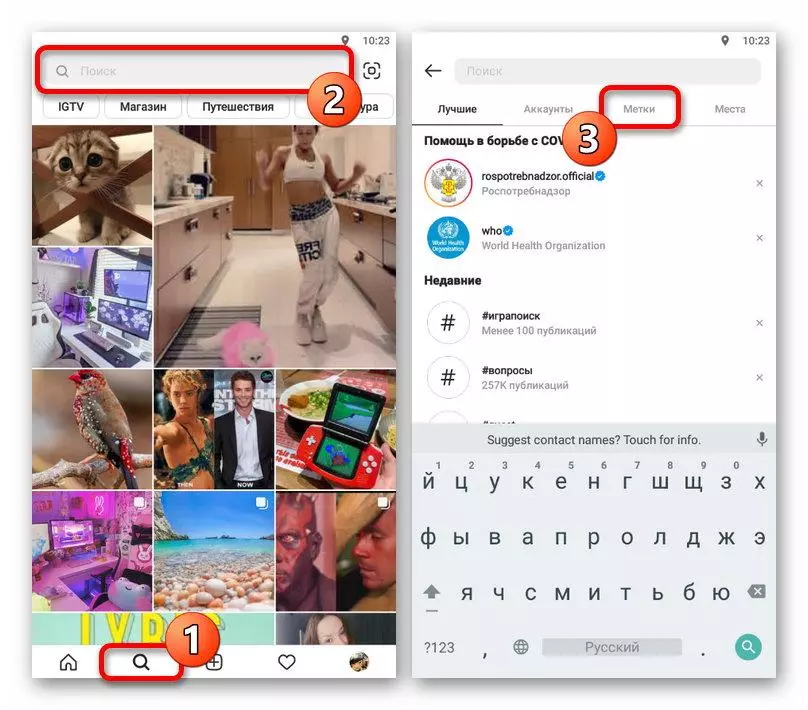
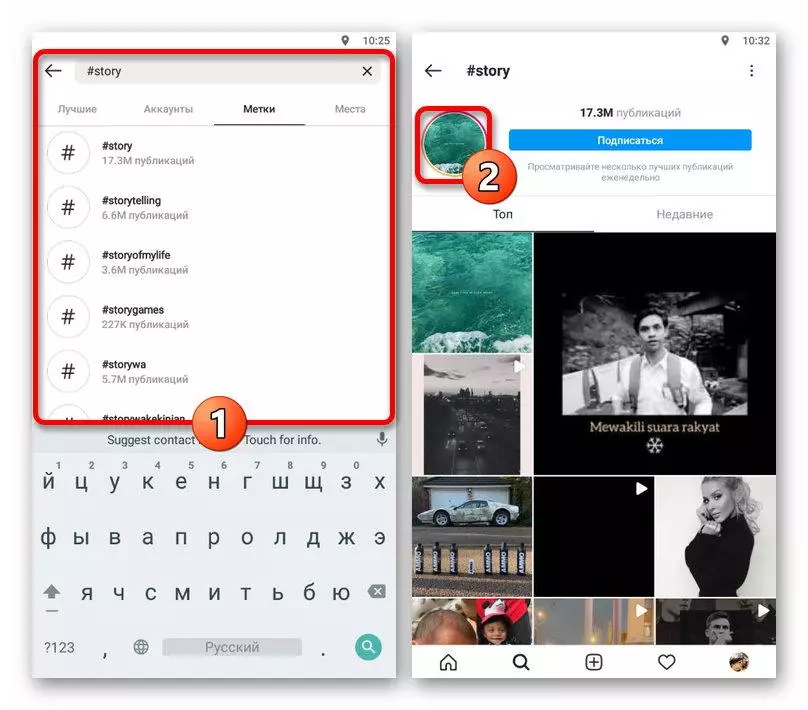
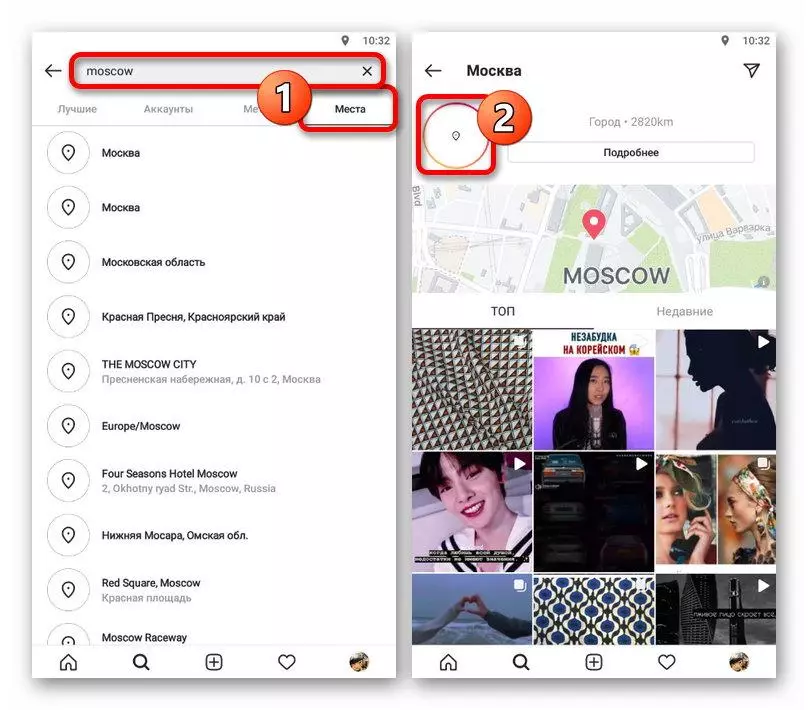
この場合の出版物の数は大きく異なりますが、同時に定期的に更新されます。これは、非常に公的に利用可能であり、それは重要で、新鮮なストーリーですが、アーカイブや関連が自動的に消えます。
